Mencadangkan dan memulihkan lingkungan
Penting untuk melindungi data Anda di dalam Microsoft Power Platform dan masuk Dataverse, dan untuk menyediakan ketersediaan layanan yang berkelanjutan melalui sistem atau pencadangan manual.
Pencadangan sistem dibuat secara otomatis untuk lingkungan yang memiliki database. Pencadangan sistem lingkungan produksi yang memiliki database dan aplikasi Dynamics 365 disimpan hingga 28 hari. Secara default, cadangan lingkungan produksi yang tidak memiliki aplikasi Dynamics 365 dan cadangan lingkungan nonproduksi lainnya disimpan selama tujuh hari. Namun, untuk lingkungan produksi terkelola yang tidak memiliki aplikasi Dynamics 365, Anda memiliki opsi untuk memperpanjang periode retensi lebih dari tujuh hari.
Pencadangan manual adalah cadangan yang dimulai pengguna. Anda harus membuat cadangan manual sebelum melakukan penyesuaian besar atau menerapkan pembaruan versi. Anda dapat membuat cadangan ini untuk lingkungan produksi dan sandbox, tetapi tidak untuk lingkungan default. Pencadangan manual lingkungan produksi yang memiliki aplikasi Dynamics 365 disimpan hingga 28 hari. Cadangan lingkungan yang tidak memiliki aplikasi Dynamics 365 disimpan selama tujuh hari.
Periode retensi yang didukung
| Jenis Lingkungan | Pencadangan sistem | Pencadangan manual |
|---|---|---|
| Produksi dengan aplikasi Dynamics 365 | 28 hari | 28 hari |
| Produksi tanpa aplikasi Dynamics 365* | 7 hari | 7 hari |
| Kotak pasir | 7 hari | 7 hari |
| Pengembang | 7 hari | 7 hari |
| Teams | 7 hari | 7 hari |
| Default** | 7 hari | Tidak didukung |
| Uji coba | Tidak dicadangkan | Tidak didukung |
| Uji Coba (berbasis langganan) | Tidak dicadangkan | Tidak didukung |
* Untuk lingkungan produksi terkelola yang tidak memiliki aplikasi Dynamics 365, kami memungkinkan Anda memperpanjang periode retensi lebih dari tujuh hari, hingga maksimum 28 hari, melalui PowerShell. Untuk informasi selengkapnya, lihat bagian Mengubah periode retensi cadangan untuk lingkungan produksi tanpa aplikasi Dynamics 365.
** Kami tidak mendukung pemulihan cadangan sistem lingkungan default melalui Power Platform pusat admin. Untuk informasi selengkapnya, lihat Pencadangan dan pemulihan lingkungan default.
Operasi pencadangan dan pemulihan sistem tidak didukung untuk lingkungan jenis uji coba. Untuk menggunakan rangkaian lengkap fitur, termasuk opsi pencadangan dan pemulihan sistem, lihat Mengonversi salah satu jenis lingkungan uji coba ke lingkungan produksi.
Cadangan sistem
Lingkungan yang memiliki database dicadangkan secara otomatis dan dapat dipulihkan. Semua lingkungan Anda, kecuali lingkungan uji coba (baik standar maupun berbasis langganan), memiliki cadangan sistem. Pencadangan sistem terus menerus. Teknologi yang mendasarinya adalah Azure SQL Database. Untuk informasi selengkapnya, lihat Pencadangan otomatis.
- Masuk ke Power Platform Pusat Admin dengan menggunakan kredensial administrator.
- Buka Lingkungan, pilih lingkungan, lalu pilih Cadangkan & Pulihkan>Pulihkan atau kelola.
- Pada tab Sistem , cari cadangan sistem yang tersedia dengan memilih tanggal dan waktu.
- Pilih Lanjutkan.
Panel Pulihkan cadangan ke lingkungan target memperlihatkan detail cadangan yang tersedia.
Tentang pencadangan sistem
- Pencadangan sistem tidak dihitung dalam kapasitas penyimpanan. Untuk memulihkan lingkungan, Anda memerlukan kapasitas gratis 1 gigabyte (GB ). Jika Anda melebihi kapasitas, lihat Apakah ada batasan ukuran database untuk mencadangkan atau memulihkan organisasi melalui antarmuka pengguna atau API? bagian.
- Menyalin dan memulihkan data mungkin memakan waktu lebih dari satu hari, tergantung pada ukuran data, terutama jika Anda harus menyalin data audit.
- Operasi pencadangan dan pemulihan hanya mencakup aplikasi (dibuat dengan menggunakan Power Apps) dan alur (dibuat dengan menggunakan Power Automate) dalam solusi Dataverse .
- Mengunduh salinan cadangan database untuk penggunaan offline tidak didukung.
Mengubah periode retensi cadangan untuk lingkungan produksi tanpa aplikasi Dynamics 365
Untuk lingkungan yang tidak memiliki aplikasi Dynamics 365, periode retensi cadangan default adalah tujuh hari. Admin yang menjalankan Lingkungan Terkelola produksi jenis ini dapat menggunakan PowerShell untuk mengubah periode retensi menjadi 7, 14, 21, atau 28 hari. Untuk mengubah pengaturan ini, Anda harus memiliki peran admin, seperti Power Platform admin atau admin Dynamics 365 di Microsoft Entra ID.
Ingatlah poin-poin berikut:
Jika Anda menyesuaikan periode retensi cadangan, setelan baru akan berlaku untuk semua cadangan yang ada dan yang akan datang. Karena perubahan mungkin memakan waktu hingga 24 jam untuk memengaruhi cadangan yang ada, beberapa cadangan mungkin dihapus lebih awal dari yang Anda harapkan.
Untuk semua lingkungan nonproduksi lainnya, termasuk lingkungan tipe default, periode retensi cadangan adalah tujuh hari secara default.
Misalnya, Anda membuat lingkungan pada 1 Januari. Pada hari itu, sistem mulai membuat cadangan lingkungan Anda, dan menyimpan cadangan tersebut untuk periode default tujuh hari. Oleh karena itu, pada 8 Januari, cadangan dari 1 Januari hingga 8 Januari tersedia untuk pemulihan. Jika Anda mengubah periode retensi menjadi 14 hari pada 8 Januari, sistem akan mulai menyimpan cadangan untuk waktu yang lebih lama. Oleh karena itu, pada 16 Januari, cadangan dari 3 Januari hingga 16 Januari tersedia untuk pemulihan. Dengan cara ini, Anda memiliki lebih banyak fleksibilitas dan kontrol atas data cadangan Anda.
Siapkan lingkungan Anda untuk PowerShell
Modul PowerShell untuk Power Platform Administrator adalah modul PowerShell yang direkomendasikan untuk berinteraksi dengan kemampuan admin. Untuk informasi yang membantu Anda memulai modul PowerShell untuk Power Platform Administrator, lihat Mulai menggunakan PowerShell untuk Power Platform Administrator.
Catatan
Anda dapat memperpanjang periode retensi cadangan hanya untuk lingkungan produksi di mana aplikasi Dynamics 365 tidak diaktifkan. Untuk lingkungan produksi di mana aplikasi Dynamics 365 diaktifkan, periode retensi 28 hari digunakan. Untuk semua lingkungan nonproduksi lainnya, periode retensi cadangan default tujuh hari digunakan, terlepas dari nilai pengaturan.
Menetapkan periode retensi
Set-AdminPowerAppEnvironmentBackupRetentionPeriod
Nilai pasokan untuk parameter berikut:
- Atur parameter EnvironmentName ke ID lingkungan lingkungan Anda.
- Atur parameter NewBackupRetentionPeriodInDays ke 7,14,21 , atau 28.
Memverifikasi periode retensi
Get-AdminPowerAppEnvironment -EnvironmentName "Environment ID"
Atur parameter EnvironmentName ke ID lingkungan lingkungan Anda.
Memulihkan cadangan sistem
Anda tidak dapat memulihkan cadangan ke lingkungan produksi. Jika Anda ingin memulihkan cadangan sistem ke lingkungan produksi, Anda harus terlebih dahulu mengubah jenis lingkungan menjadi sandbox. Kemudian, setelah pemulihan selesai, Anda kemudian dapat mengalihkan jenis lingkungan kembali ke produksi. Untuk informasi selengkapnya, lihat Dapatkah saya memulihkan ke lingkungan produksi? bagian.
Anda harus memulihkan lingkungan di wilayah yang sama tempat lingkungan tersebut dicadangkan. Lingkungan target dan sumber harus berada di wilayah yang sama. Bila lingkungan dikembalikan ke lingkungan itu sendiri, log audit tidak akan dihapus. Misalnya, ketika lingkungan dipulihkan ke dirinya sendiri ke waktu yang lalu (t1), data audit lengkap untuk lingkungan tersedia. Data ini mencakup log audit apa pun yang dibuat setelah t1.
Masuk ke Power Platform Pusat Admin dengan menggunakan kredensial administrator. Untuk informasi selengkapnya, lihat Menggunakan peran admin layanan untuk mengelola penyewa Anda.
Buka Lingkungan, pilih lingkungan, lalu pilih Cadangkan & Pulihkan>Pulihkan atau kelola.
Pada tab Sistem , cari cadangan sistem yang tersedia dengan memilih tanggal dan waktu.
Pilih Lanjutkan.
Panel Pulihkan cadangan ke lingkungan target memperlihatkan detail cadangan yang tersedia.
Pilih lingkungan target yang akan ditimpa, lalu pilih Pulihkan.
Catatan
- Hanya dapat dipulihkan ke lingkungan kotak pasir. Untuk informasi tentang efek perubahan jenis lingkungan, lihat Dapatkah saya memulihkan ke lingkungan produksi? bagian.
- Dalam Edit rincian, Anda dapat mengubah nama lingkungan.
Konfirmasikan bahwa Anda ingin menimpa lingkungan.
Jika Anda tidak melihat lingkungan yang ingin dipulihkan
Pembatasan berikut berlaku untuk pemulihan dari pencadangan sistem dan pencadangan manual:
- Anda harus memulihkan lingkungan di wilayah yang sama tempat lingkungan tersebut dicadangkan. Lingkungan target dan sumber harus berada di wilayah yang sama.
- Lingkungan sumber dapat berupa lingkungan pengembang produksi, kotak pasir, atau pengembang. Tidak ada jenis lingkungan lain yang didukung.
- Lingkungan target dapat berupa sandbox atau lingkungan pengembang. Jika targetnya adalah lingkungan pengembang, sumbernya juga harus berupa lingkungan pengembang.
- Lingkungan Terkelola hanya dapat dipulihkan ke Lingkungan Terkelola lainnya. Lingkungan non-Terkelola tidak dapat dipulihkan ke Lingkungan Terkelola.
- Jika lingkungan sumber memiliki kunci enkripsi yang dikelola pelanggan yang diterapkan, lingkungan target juga harus memiliki kunci enkripsi yang dikelola pelanggan yang diterapkan.
- Operasi pencadangan dan pemulihan hanya berfungsi dengan lingkungan sumber dan target yang memiliki Dataverse.
- Sandbox, Teams, dan lingkungan pengembang mendukung cadangan pemulihan mandiri.
| Jenis sumber | Jenis target |
|---|---|
| Produksi | Kotak pasir |
| Kotak pasir | Kotak pasir |
| Pengembang | Sandbox, Pengembang |
| Teams | Teams (hanya pemulihan mandiri) |
| Default | Tidak didukung |
Untuk informasi selengkapnya tentang cara memulihkan ke lingkungan produksi, lihat Dapatkah saya memulihkan ke lingkungan produksi? bagian.
Pencadangan manual
Meskipun pencadangan sistem otomatis sangat bagus, Anda harus membuat cadangan sendiri sebelum melakukan penyesuaian besar atau menerapkan pembaruan versi. Pencadangan manual mungkin memakan waktu hingga 10 menit sebelum siap untuk dipulihkan. Oleh karena itu, tunggu setidaknya 10 hingga 15 menit sebelum Anda mencoba memulihkan data dari cadangan manual.
Tentang pencadangan manual
Anda dapat membuat cadangan lingkungan produksi, kotak pasir, Teams, dan pengembang.
Anda tidak dapat membuat cadangan lingkungan default.
Pencadangan manual lingkungan produksi yang memiliki database dan aplikasi Dynamics 365 disimpan hingga 28 hari. Pencadangan manual untuk lingkungan produksi yang tidak memiliki aplikasi Dynamics 365 disimpan selama tujuh hari.
Cadangan sandbox disimpan hingga tujuh hari.
Periksa tanggal kedaluwarsa.
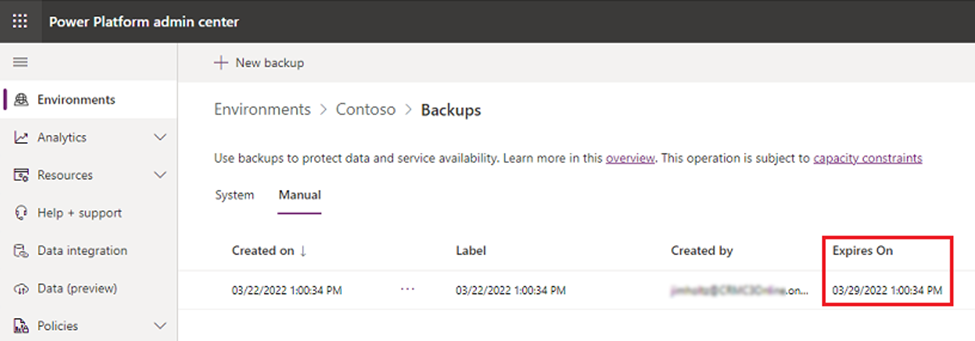
Label file cadangan yang dibuat mencerminkan stempel waktu titik pemulihan. Cap waktu titik pemulihan adalah waktu yang terdekat dengan waktu saat cadangan manual dibuat. Label cap waktu tidak dapat diedit.
Tidak ada batasan jumlah pencadangan manual yang dapat Anda buat.
Backup manual tidak dihitung terhadap batas penyimpanan.
Anda harus memulihkan lingkungan di wilayah yang sama tempat lingkungan tersebut dicadangkan.
Jika Anda tidak melihat lingkungan target Anda, lihat bagian Jika Anda tidak melihat lingkungan yang ingin Anda pulihkan .
Buat cadangan manual
- Masuk ke Power Platform Pusat Admin dengan menggunakan kredensial administrator.
- Buka Lingkungan, pilih lingkungan, lalu pilih Pencadangan & Pemulihan>Buat cadangan manual.
- Isi informasi Anda, dan kemudian pilih Buat.
Tidak ada status karena cadangan sedang diproses. Saat pencadangan selesai, Anda menerima pesan berikut: "Cadangan <nama cadangan> berhasil dibuat."
Memulihkan cadangan manual
Anda dapat memulihkan cadangan hanya ke lingkungan sandbox. Anda tidak dapat memulihkannya ke lingkungan produksi. Jika Anda ingin memulihkan cadangan manual ke lingkungan produksi, Anda harus terlebih dahulu mengubah jenis lingkungan menjadi sandbox. Kemudian, setelah pemulihan selesai, Anda dapat mengalihkan jenis lingkungan kembali ke produksi.
Penting
Mengubah jenis lingkungan menjadi sandbox memengaruhi retensi database. Untuk informasi selengkapnya tentang efek mengubah jenis lingkungan, lihat Dapatkah saya memulihkan ke lingkungan produksi? bagian.
- Masuk ke Power Platform Pusat Admin dengan menggunakan kredensial administrator.
- Buka Lingkungan, pilih lingkungan, lalu pilih Cadangan & Pulihkan>Pulihkan atau kelola.
- Pada tab Manual , pilih cadangan manual yang akan dipulihkan, lalu pilih Pulihkan.
- Pilih apakah Anda ingin menyertakan log audit. Penyertaan log audit dapat secara signifikan meningkatkan waktu yang diperlukan untuk memulihkan lingkungan. Oleh karena itu, log audit dikecualikan secara default. Untuk informasi selengkapnya, lihat bagian Memulihkan log audit.
- Pilih lingkungan yang akan ditimpa, lalu pilih Pulihkan.
- Konfirmasikan bahwa Anda ingin menimpa lingkungan.
Memulihkan log audit
Pemulihan log audit dapat secara signifikan meningkatkan waktu yang diperlukan untuk memulihkan lingkungan. Oleh karena itu, log audit dikecualikan secara default. Ikuti langkah-langkah ini untuk menyertakan log audit saat Anda memulihkan cadangan manual.
Selesaikan langkah 1 hingga 4 dari prosedur sebelumnya.
Di log audit, pilih Klik di sini.
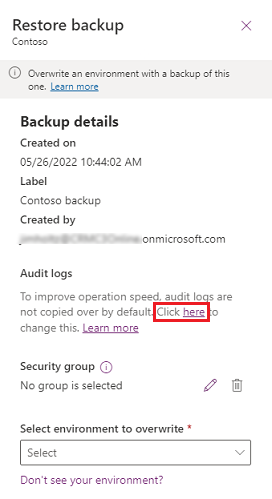
Aktifkan penyalinan log audit.
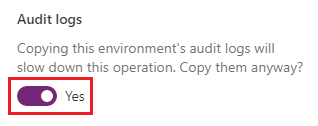
Lanjutkan dengan langkah 5 dari prosedur sebelumnya.
Hapus cadangan manual
Anda dapat menghapus backup manual. Anda tidak dapat menghapus backup sistem.
- Masuk ke Power Platform Pusat Admin dengan menggunakan kredensial administrator.
- Buka Lingkungan, pilih lingkungan, lalu pilih Cadangan & Pulihkan>Pulihkan atau kelola.
- Pada tab Manual , pilih Hapus.
- Konfirmasikan bahwa Anda ingin menghapus lingkungan.
Pencadangan khusus aplikasi
Untuk informasi tentang pencadangan dan pemulihan untuk aplikasi tertentu, lihat dokumentasi untuk aplikasi yang sesuai:
- Dynamics 365 Marketing
- Dynamics 365 Finance
- Dynamics 365 layanan pelanggan
- Azure Synapse Link for Dataverse
- Power Apps portals
Tanya Jawab Umum
Bagaimana pencadangan sistem dibuat?
Dalam versi produk saat ini, pencadangan sistem terjadi terus menerus. Teknologi yang mendasarinya adalah Azure SQL Database. Untuk informasi selengkapnya, lihat Pencadangan otomatis.
Bagaimana pencadangan manual sesuai permintaan dibuat?
Dalam versi produk saat ini, pencadangan sistem terjadi terus menerus. Teknologi yang mendasarinya adalah Azure SQL Database. Untuk informasi selengkapnya, lihat Pencadangan otomatis.
Karena Azure SQL Database terus membuat cadangan, tidak perlu membuat cadangan lain. Pencadangan sesuai permintaan Anda hanyalah stempel waktu dan label yang mencerminkan stempel waktu tersebut. Kami menyimpan informasi ini di sistem kami dan menggunakannya selama permintaan pemulihan. Perilaku ini berbeda dari perilaku di versi sebelumnya yang mengambil pencadangan penuh selama pencadangan sesuai permintaan.
Mengapa saya tidak dapat melihat status pencadangan manual?
Tidak ada status karena cadangan sedang diproses. Saat pencadangan selesai, Anda menerima pesan berikut: "Cadangan <nama cadangan> berhasil dibuat."
Haruskah saya membuka tiket dukungan untuk membuat cadangan penuh?
Tidak. Dalam versi produk saat ini, pencadangan sistem terjadi terus menerus. Perilaku ini berbeda dari perilaku di versi sebelumnya, di mana pencadangan dibuat sekali sehari. Teknologi yang mendasarinya adalah Azure SQL Database. Untuk informasi selengkapnya, lihat Pencadangan otomatis.
Karena Azure SQL Database terus membuat cadangan, dan tidak ada cara khusus untuk membuat cadangan sesuai permintaan lainnya, kami menyarankan Anda menggunakan kemampuan pencadangan sesuai permintaan untuk cadangan berlabel di Power Platform pusat admin.
Berapa lama pencadangan manual, sesuai permintaan, dan pencadangan sistem saya dipertahankan?
Pencadangan sistem dan manual untuk beberapa lingkungan jenis produksi dipertahankan hingga 28 hari. Cadangan untuk jenis lingkungan lain dipertahankan hanya hingga tujuh hari. Untuk informasi selengkapnya, lihat Bagaimana cara menentukan apakah cadangan lingkungan produksi dipertahankan selama 28 hari?
Bagaimana cara menentukan apakah cadangan lingkungan produksi dipertahankan selama 28 hari?
Lingkungan produksi yang telah dibuat dengan database memberi Anda opsi untuk mengaktifkan satu atau beberapa aplikasi Dynamics 365 (misalnya, Dynamics 365 Sales atau Dynamics 365 layanan pelanggan). Namun, Anda harus membeli lisensi yang memberi Anda hak untuk menyebarkan aplikasi tersebut. Pencadangan lingkungan produksi yang memiliki database dan aplikasi Dynamics 365 dipertahankan hingga 28 hari. Secara default, cadangan lingkungan produksi yang tidak memiliki aplikasi Dynamics 365 dipertahankan selama tujuh hari. Namun, untuk Lingkungan Terkelola, ada opsi untuk memperpanjang periode retensi lebih dari tujuh hari.
Dapatkah saya memindahkan data saya dari lingkungan online ke versi lokal?
Tidak mungkin untuk mendapatkan salinan cadangan database Anda. Jika Anda ingin memindahkan data Dynamics 365 Customer Engagement (on-premises) online Anda, migrasi data diperlukan. Untuk himpunan data yang lebih kecil , pertimbangkan untuk mengekspor data ke Excel. Untuk himpunan data yang lebih besar, temukan solusi migrasi data pihak ketiga pada Microsoft AppSource.
Bagaimana cara mengunduh salinan cadangan saya?
Tidak mungkin untuk mendapatkan salinan cadangan database Anda. Memindahkan data online Anda memerlukan migrasi data. Untuk himpunan data yang lebih kecil , pertimbangkan untuk mengekspor data ke Excel. Untuk himpunan data yang lebih besar, temukan solusi migrasi data pihak ketiga pada Microsoft AppSource.
Apakah ada batasan ukuran database untuk mencadangkan atau memulihkan organisasi melalui antarmuka pengguna atau API?
Tidak ada batasan pada ukuran database (atau kapasitas penyimpanan/penetapan) untuk cadangan yang dibuat melalui antarmuka pengguna (UI) atau API. Namun, jika penggunaan kapasitas penyimpanan organisasi melebihi kapasitas yang berhak, operasi admin berikut akan diblokir:
- Memulihkan lingkungan (memerlukan kapasitas minimum 1 GB yang tersedia)
- Buat lingkungan baru (memerlukan kapasitas minimal 1 GB yang tersedia)
- Menyalin lingkungan (memerlukan kapasitas minimum 1 GB yang tersedia)
Untuk memenuhi persyaratan penggunaan penyimpanan, pelanggan selalu dapat mengosongkan penyimpanan, mengarsipkan data, menghapus lingkungan yang tidak diinginkan, atau membeli lebih banyak kapasitas. Untuk mempelajari selengkapnya tentang add-on kapasitas, lihat bagian add-on di Microsoft Dynamics Panduan Lisensi 365 atau Microsoft Power Platform Panduan Lisensi. Anda dapat memperhatikan proses pengadaan standar organisasi untuk membeli add-on kapasitas.
Dapatkah saya memulihkan ke lingkungan Produksi?
Anda tidak dapat langsung memulihkan ke lingkungan produksi. Pembatasan ini membantu mencegah penimpaan yang tidak disengaja.
Jika Anda ingin memulihkan ke lingkungan produksi, Anda harus terlebih dahulu mengubah jenis lingkungan menjadi sandbox. Untuk informasi selengkapnya, lihat Mengganti lingkungan.
Jika Anda ingin memulihkan cadangan sistem atau titik pemulihan dari tujuh hari terakhir, Anda dapat mengganti jenis lingkungan dengan aman. Jika Anda merasa mungkin harus memulihkan ke cadangan yang lebih lama dari tujuh hari, kami sangat menyarankan agar Anda menjaga lingkungan tersebut sebagai lingkungan produksi dan mempertimbangkan untuk memulihkan ke lingkungan yang berbeda dari jenis sandbox.
Jika Anda mengalihkan lingkungan produksi ke lingkungan sandbox untuk pemulihan manual, Anda dapat memilih cadangan hanya dari tujuh hari terakhir. Setelah pemulihan selesai, pastikan untuk mengubah lingkungan kembali ke lingkungan produksi sesegera mungkin, untuk membantu mencegah hilangnya cadangan yang lebih lama dari tujuh hari.
Mengapa organisasi saya dalam mode administrasi setelah pemulihan, dan bagaimana cara menonaktifkannya?
Lingkungan yang baru dipulihkan dimasukkan ke dalam mode administrasi. Untuk menonaktifkan mode administrasi, lihat Mengatur mode administrasi. Anda dapat menyetel mode administrasi dalam lingkungan produksi atau sandbox.
Setelah pemulihan, langkah apa yang diperlukan untuk memastikan alur berfungsi seperti yang diharapkan?
- Alur– Di lingkungan target, alur solusi yang ada dihapus, tetapi alur nonsolusi yang ada tetap ada. Tinjau alur di lingkungan target untuk memastikan bahwa pemicu dan tindakan mengarah ke lokasi yang benar. Alur solusi dimatikan. Oleh karena itu, aktifkan alur sesuai kebutuhan. Alur solusi harus diaktifkan atau diaktifkan agar perintah PowerShell dan API dapat bekerja dengannya.
- Referensi koneksi– Referensi koneksi memerlukan koneksi baru. Buat dan atur koneksi pada referensi koneksi.
- Konektor kustom– Konektor kustom harus ditinjau dan, sesuai kebutuhan, dihapus dan diinstal ulang.
Apakah app yang dibagikan dengan Semua Orang terus dibagikan dengan Semua Orang di lingkungan yang dipulihkan?
Tidak. Aplikasi yang dibagikan dengan Semua Orang di lingkungan yang dicadangkan tidak dibagikan dengan Semua Orang di lingkungan yang dipulihkan. Atau, aplikasi kanvas dapat dibagikan dengan grup keamanan. Dalam hal ini, aplikasi di lingkungan yang dipulihkan dibagikan dengan grup keamanan tersebut.
Apakah pengidentifikasi aplikasi sama setelah operasi pencadangan dan pemulihan?
Bukan untuk aplikasi kanvas. ID aplikasi untuk aplikasi kanvas di lingkungan yang dipulihkan berbeda dari ID aplikasi saat lingkungan dicadangkan.
Jika saya memulihkan lingkungan saya, apakah cadangan sebelumnya tetap tersedia?
Ya, semua cadangan dalam periode retensi organisasi tetap tersedia.
Bagaimana cara memulihkan catatan setelah penghapusan massal tanpa memulihkan organisasi?
Untuk memulihkan rekaman setelah penghapusan massal tanpa memulihkan organisasi, ikuti langkah-langkah berikut.
- Buat organisasi baru yang kosong.
- Pulihkan cadangan dari organisasi saat ini ke organisasi baru.
Pendekatan ini menjaga organisasi asli bersama dengan semua catatan yang ditambahkan sejak pencadangan. Pada saat yang sama, ini membuat organisasi baru yang memiliki rekaman yang telah dihapus.
Bagaimana cara memulihkan lingkungan yang dihapus?
Anda dapat memulihkan lingkungan yang baru saja dihapus (dalam waktu tujuh hari setelah penghapusan) dengan menggunakan Power Platform pusat admin atau cmdlet Recover-AdminPowerAppEnvironment Power Apps . Lingkungan produksi yang memiliki aplikasi Dynamics 365 tersedia hingga 28 hari.
Untuk informasi selengkapnya tentang lingkungan pemulihan, lihat Memulihkan lingkungan.
Mengatasi Masalah
Anda tidak melihat lingkungan yang ingin Anda pulihkan
- Lingkungan sumber dapat berupa lingkungan pengembang produksi, kotak pasir, atau pengembang. Tidak ada jenis lingkungan lain yang didukung.
- Lingkungan target dapat berupa sandbox atau lingkungan pengembang. Jika targetnya adalah lingkungan pengembang, sumbernya juga harus berupa lingkungan pengembang.
- Lingkungan target dan sumber harus berada di wilayah yang sama.
- Lingkungan Terkelola hanya dapat dipulihkan ke Lingkungan Terkelola lainnya. Untuk informasi selengkapnya, lihat Gambaran umum Lingkungan Terkelola.
- Jika lingkungan sumber memiliki kunci enkripsi yang dikelola pelanggan yang diterapkan, lingkungan target juga harus memiliki kunci enkripsi yang dikelola pelanggan yang diterapkan. Untuk informasi selengkapnya, lihat Mengelola kunci enkripsi yang dikelola pelanggan Anda.
- Pemulihan lingkungan memerlukan kapasitas yang tersedia 1 GB. Untuk informasi selengkapnya, lihat Apakah ada batasan ukuran database untuk mencadangkan atau memulihkan organisasi melalui antarmuka pengguna atau API? bagian.
- Operasi pencadangan dan pemulihan hanya berfungsi dengan lingkungan sumber dan target yang memiliki Dataverse. Untuk informasi selengkapnya, lihat Menambahkan Microsoft Dataverse database.
- Jika Anda tidak memiliki penyimpanan yang cukup, lihat Menambahkan Microsoft Dataverse kapasitas penyimpanan untuk meminta penyimpanan lebih banyak.